Missä Androidissa on tallennettu tekstiviestejä
Tekstiviesti (SMS) on yksi suosituimmista japerinteiset viestintätavat. Sillä on paljon tärkeitä viestejä, tietoja, vahvistuksia jne. Meillä ei ole varaa menettää joitain tärkeitä tekstiviestejä. Mutta entä jos menetämme ne? Meidän on palautettava ne käyttämällä erilaisia menetelmiä. Tämä artikkeli opastaa kadonneiden tekstiviestien palauttamisessa. Mutta ennen sitä sinun on tiedettävä muutamia asioita, jotka luet edelleen.
Tiedätkö missä muistiin tallennetaan tekstiviestejä Android-laitteille? Voidaanko niitä palauttaa, jos ne poistetaan tai kadotetaan lopullisesti?
Osa 1: Missä tekstiviestit tallennetaan Androidiin?
Jos Android-viestin palautus on mahdollista, on oltava jokin syy, koska jos saat jotain takaisin, kun se katoaa, se on jotain suurta. Haluan kertoa teille, miksi tämä on mahdollista.
Tekstiviestit tallennetaan Android-puhelimen sisäiseen muistiin. Tarkemmin sanottuna ne ja multimediaviestit tallennetaan tähän sijaintiin: data / data / com.android.providers.telephony / tietokannat / mmssms.dbKun poistat tekstiviestit, ne eivät olepoistettu kokonaan puhelimesta. Ne ovat edelleen puhelimen muistissa, mutta niiden allokointi poistetaan tiedostojen allokointitaulusta, ja sen käyttämä muisti vapautuu käytettäväksi muissa tiedostoissa. Joten poistetut viestit pysyvät edelleen varastossa, mutta heidän luettelonsa poistetaan, ja tila saa vapaasti käyttää muita tiedostoja.
Mutta kun käytät tietojen palauttamisohjelmaa, se kirjoittaa takaisin poistetut viestit -luettelot takaisin FAT-tiedostoon (File Allocation Table). Sitten ne voidaan näyttää uudelleen ja käyttää.
Osa 2: Kuinka palauttaa poistetut viestit Androidilla?
Kun jotkut erittäin tärkeistä tekstiviestistäsi on poistettu, ja ihmettelet noudettujen tekstiviestien hakemista, Tenorshare Android Data Recovery Tool toimii pelastajana.
Seuraavassa on muutamia vaiheita Tenorshare Android Data Recovery Tool -työkalussa, joiden avulla voit noutaa poistetut tärkeät tekstiviestit:
Vaihe 1: Lataa Tenorshare Android Data Recovery tietokoneellesi ja asenna se käynnistämällä ladattu .exe-tiedosto.
Vaihe 2: Kytke Android-puhelimesi tietokoneeseen USB-kaapelin avulla. Käynnistä nyt Tenorshare Data Recovery -ohjelmisto.

Vaihe 3: Seuraava vaihe on ottaa käyttöön USB-virheenkorjaus, joka voidaan tehdä noudattamalla näytön ohjeita, jotka näet Tenorshare Data Recovery -ohjelman näytöllä.

Vaihe 4: Puhelin tunnistetaan nyt. Napsauta sitten "Salli", kun ohjelmisto pyytää Superuser-pyyntöä. Napsauta Seuraava.
Vaihe 5: Valitse "Viestit" -merkki, kun haluat aloittaa skannauksen poistettujen viestien löytämiseksi. Napsauta uudelleen Seuraava.

Tämä vie muutaman minuutin, jotta Superuser saadaanvaltuudet tarkistaa palautettavat tiedostot. Kun skannaus on valmis, valitse merkitse viestit, jotka haluat palauttaa, ja napsauta Palauta. Kaikki valitut viestit palautetaan sekunneissa.
Osa 3: Tekstiviestien varmuuskopiointi Androidilla
Tekstiviestien varmuuskopiointiin Android-laitteella on monia eri tapoja, mutta jaamme alla parhaan ja tehokkaimman.
Varmuuskopioi tekstiviestit Gmailiin Androidilla SMS Backup + -sovelluksella
SMS Backup + voi olla suureksi avuksi tekstiviestien varmuuskopioinnille Androidilla.
Vaihe 1: Kirjaudu Google-tiliisi tietokoneellasi. Siirry sitten Asetuksiin

Vaihe 2: Siirry nyt edelleenlähetykseen ja POP / IMPAP ja ota IMAP käyttöön

Vaihe 3: Asenna SMS Backup + -sovellus Google Play -kaupasta
Vaihe 4: Avaa sovellus ja yhdistä se Google-tiliisi. Kun sinulta kysytään, valitse Google / Gmail-tilisi ja muodosta yhteys. Kun se kysyy sallia pääsy, napauta sitten "Salli".

Vaihe 5: Voit nyt varmuuskopioida tekstiviestit Gmail-tiliisi. Napauta vain "Varmuuskopio", ja se tehdään
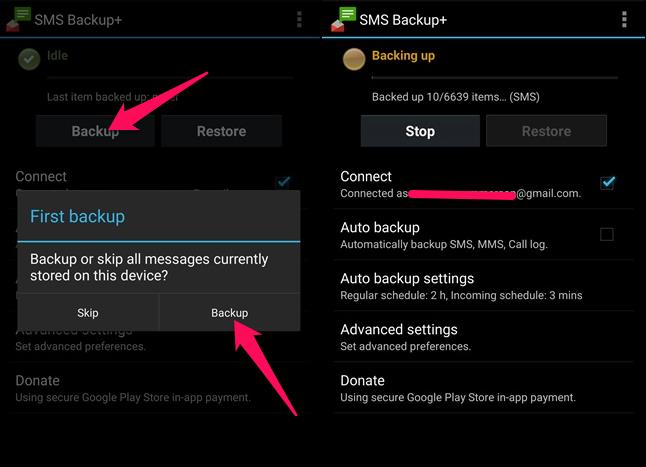
Kun olet valmis, näet lokin sovelluksessa nimellänäet yllä oikealla näytöllä.Nyt, siirry Gmail-tilillesi. Kirjoita nyt hakupalkkiin otsikko: smsand paina Enter. Näet luettelossa varmuuskopioidut tekstiviestit.
johtopäätös:
Nyt Tenorshare Android Data Recovery -työkalulla,meidän ei tarvitse huolehtia siitä, mihin Android-sovellukseen tallennetut tekstiviestit ovat riippumatta siitä, missä he ovat, voit palauttaa ne vaivattomasti, kun ne poistetaan tai kadotetaan. Varmuuden vuoksi sinun tulisi kuitenkin varmuuskopioida tekstiviestisi artikkelissa selitetyllä tavalla. Se olisi kuin varovaisuus on parempi kuin parannuskeino.









